Instagram je za mnoge od nas ključna aplikacija za društvene mreže, ali osim prelistavanja objava i postavljanja selfija, postoji mnoštvo drugih stvari koje možete raditi na Instagramu.
Iako je Instagram jednostavan za korišćenje, postoje opcije i alati koji vam mogu pomoći da maksimalno iskoristite ovu platformu. Ovi korisni saveti i trikovi će vam otkriti neke skrivene mogućnosti Instagrama.
1. Primajte obaveštenja o objavama od ljudi koje pratite
Ako postoji neki Instagram profil čije objave ne želite propustiti, razmislite o aktiviranju obaveštenja za taj nalog. Ovo će osigurati da nikada ne propustite njihovu aktivnost na Instagramu.
Posetite profil tog korisnika i pritisnite ikonu zvona na vrhu stranice. U iskačućem prozoru izaberite tipove obaveštenja koje želite da primate. Na primer, možete se odlučiti za obaveštenja isključivo za Reels objave.
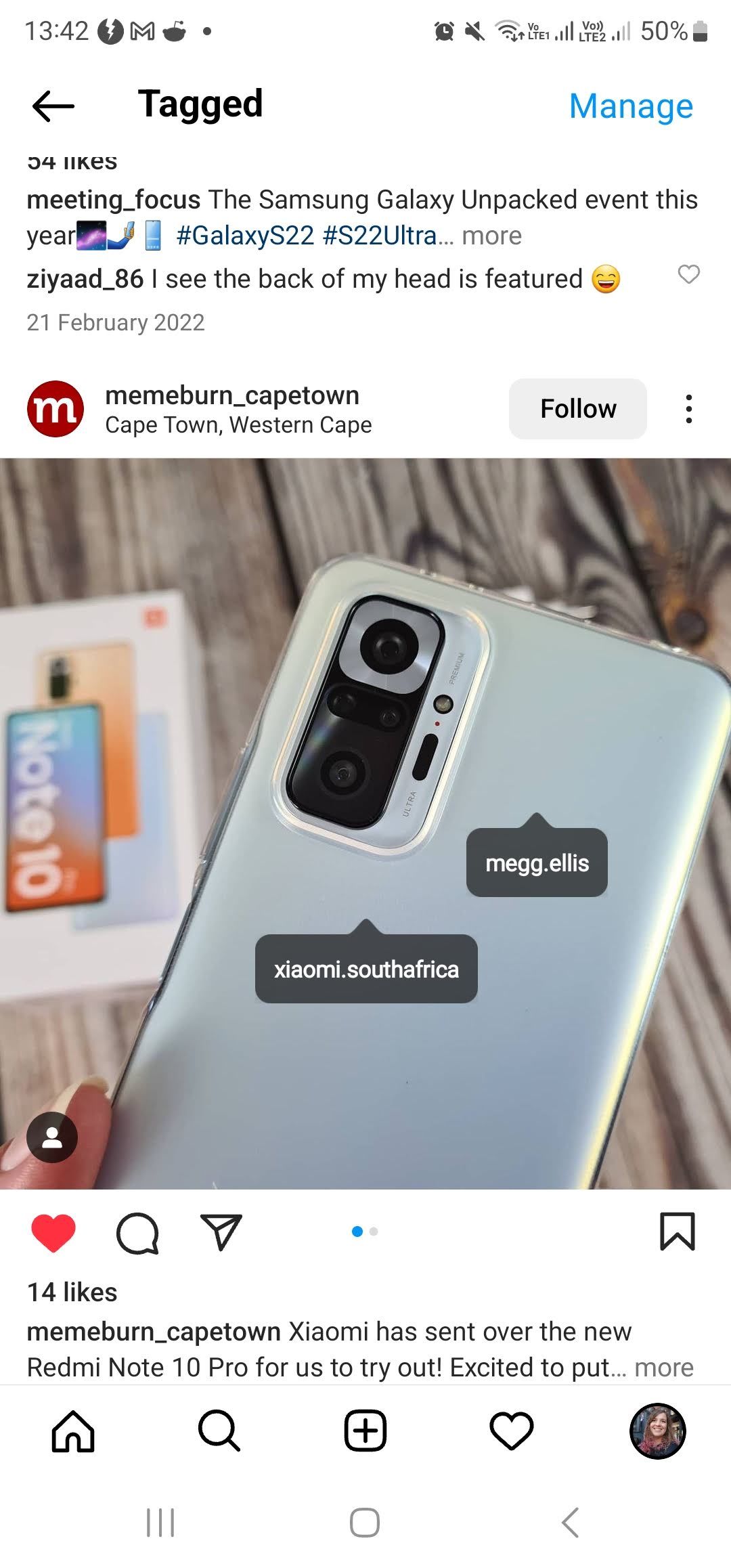
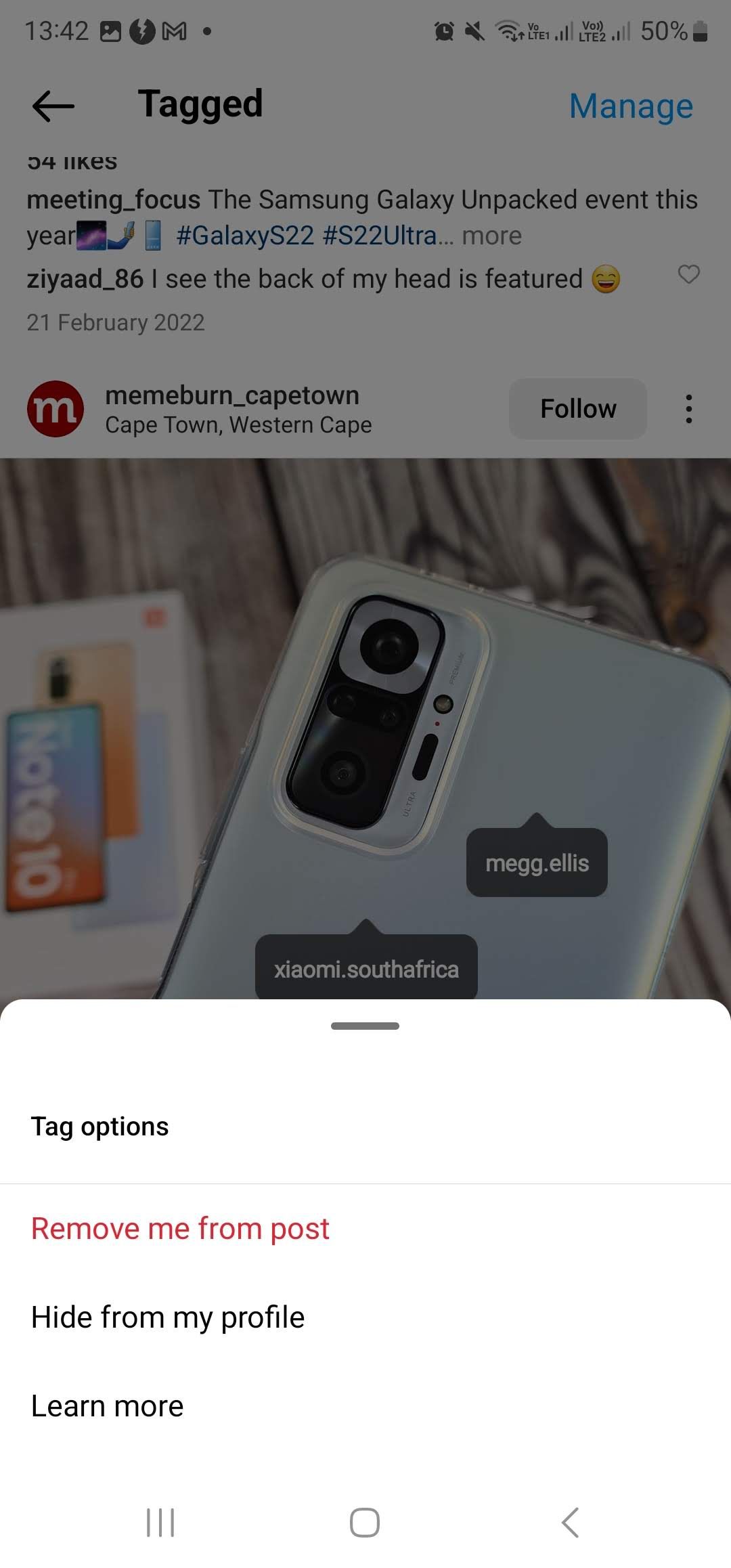
Da li vas neki od vaših prijatelja stalno označava na nepristojnim fotografijama ili neželjenim memovima? Srećom, postoje dva načina da rešite ovu situaciju.
Otvorite fotografiju i pritisnite je – tako će se pojaviti označeni nalozi. Zatim odaberite svoje korisničko ime. Tada će vam se prikazati dve opcije: „Ukloni me iz objave“ i „Sakrij sa mog profila“.
Opcija „Ukloni me iz objave“ će u potpunosti ukloniti oznaku. Ako ne želite da uklonite oznaku, ali želite da je sakrijete iz sekcije označenih fotografija na svom profilu, koristite opciju „Sakrij sa mog profila“.
2. Obrišite istoriju pretrage na Instagramu
Instagram ima ogroman broj objava i možda ne želite da vaši prijatelji vide da su vaše pretrage bile „mačke u šeširima“, „hrčci sa Instagrama“ ili bilo šta drugo što vam može biti neprijatno.
Da biste obrisali istoriju pretrage, sledite ove korake:
- Otvorite svoj Instagram profil i pritisnite meni sa tri linije u gornjem desnom uglu.
- Izaberite „Podešavanja i privatnost“, a zatim pritisnite „Centar za naloge“.
- Idite na „Vaše informacije i dozvole“ > „Istorija pretrage“.
- Instagram će vam prikazati listu vaših naloga. Da biste obrisali istoriju pretrage za određeni nalog, pritisnite na nalog i videćete listu nedavnih pretraga. Pritisnite ikonu „X“ da obrišete određenu pretragu.
- Alternativno, možete izabrati „Obriši sve pretrage“ da biste uklonili celu istoriju pretrage za sve navedene naloge.
Imajte na umu da će ova akcija sprečiti Instagram da automatski popunjava vaše uobičajene termine za pretragu, zato budite sigurni pre nego što potvrdite.
3. Pogledajte nedavne objave na Instagramu koje ste lajkovali
Ako želite da pronađete objavu koja vam se svidela u prošlosti, ne morate trošiti sate pretražujući svoj feed ili profile drugih ljudi.
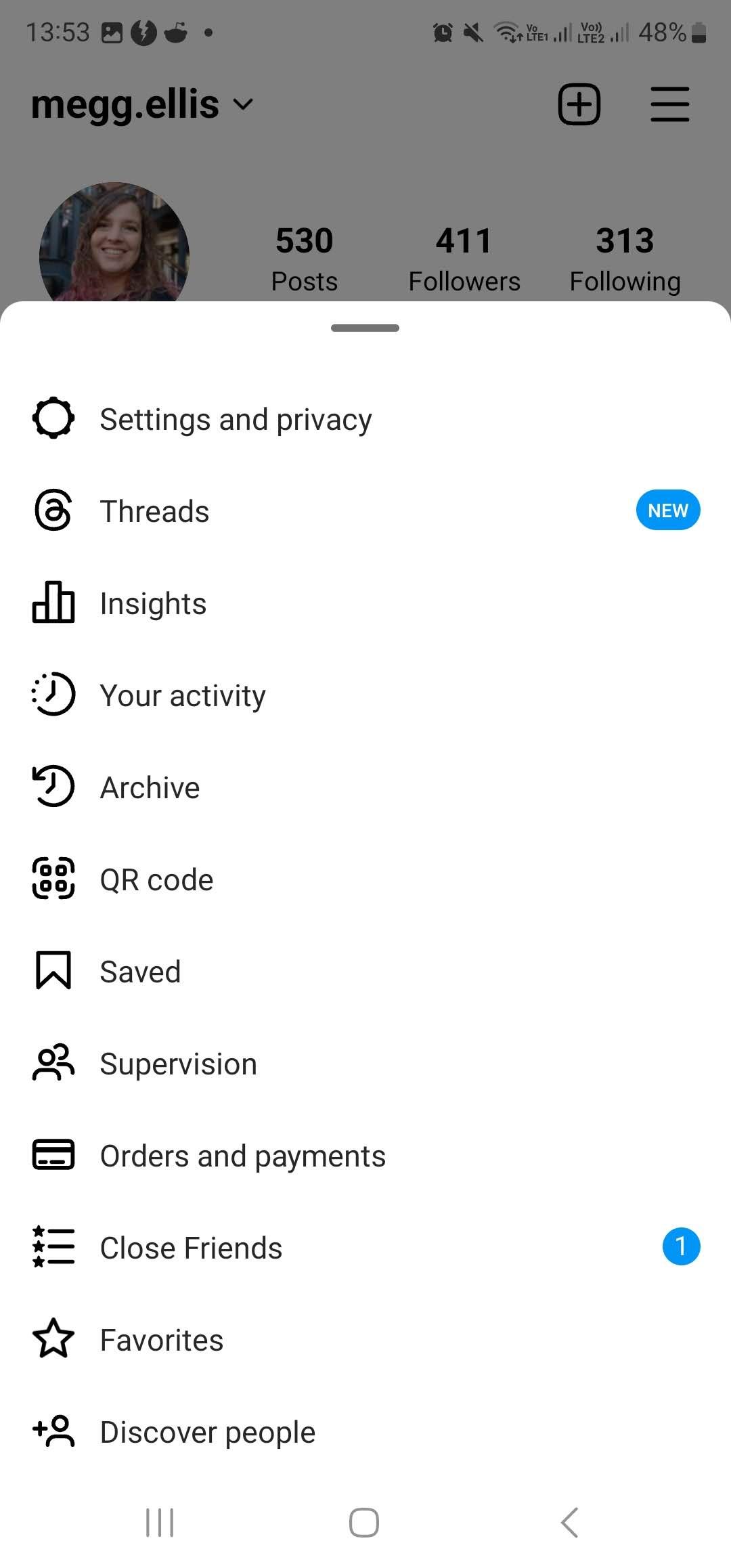
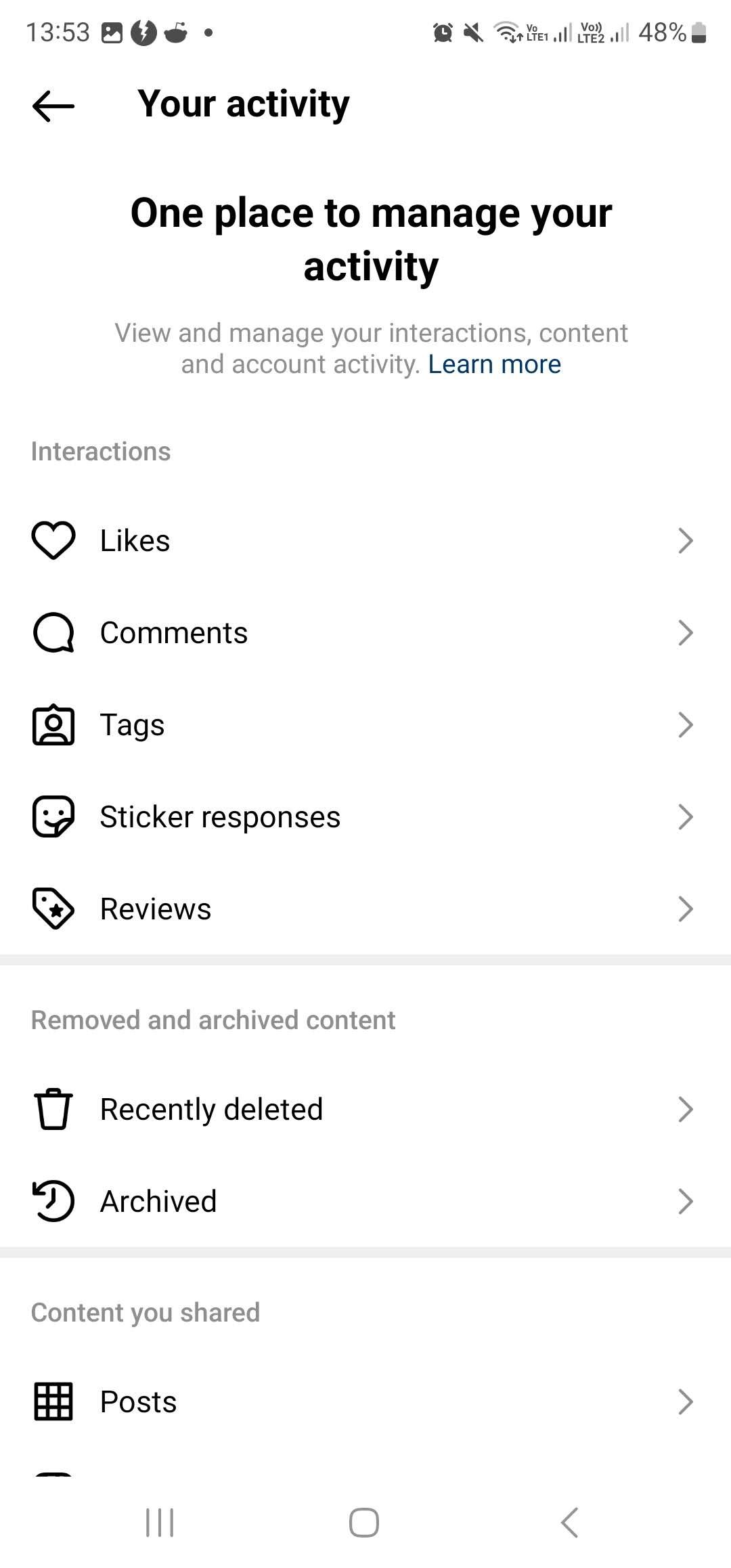
Umesto toga, jednostavno idite na svoj profil, kliknite na meni sa tri linije u gornjem desnom uglu aplikacije, a zatim izaberite „Vaša aktivnost“. Zatim izaberite „Sviđa mi se“. Ovo će otvoriti feed sačinjen od najnovijih objava koje ste lajkovali i možete ih pregledati kad god želite.
4. Uredite svoje objave na Instagramu kao profesionalac
Mnogi korisnici brzo dodaju filter za fotografije i odmah postave svoju sliku bez daljih izmena. Iako Instagram filteri mogu biti korisni, možete poboljšati svoje fotografije koristeći druge Instagram opcije za uređivanje, uključujući osvetljenost, kontrast, strukturu, toplinu i zasićenost.
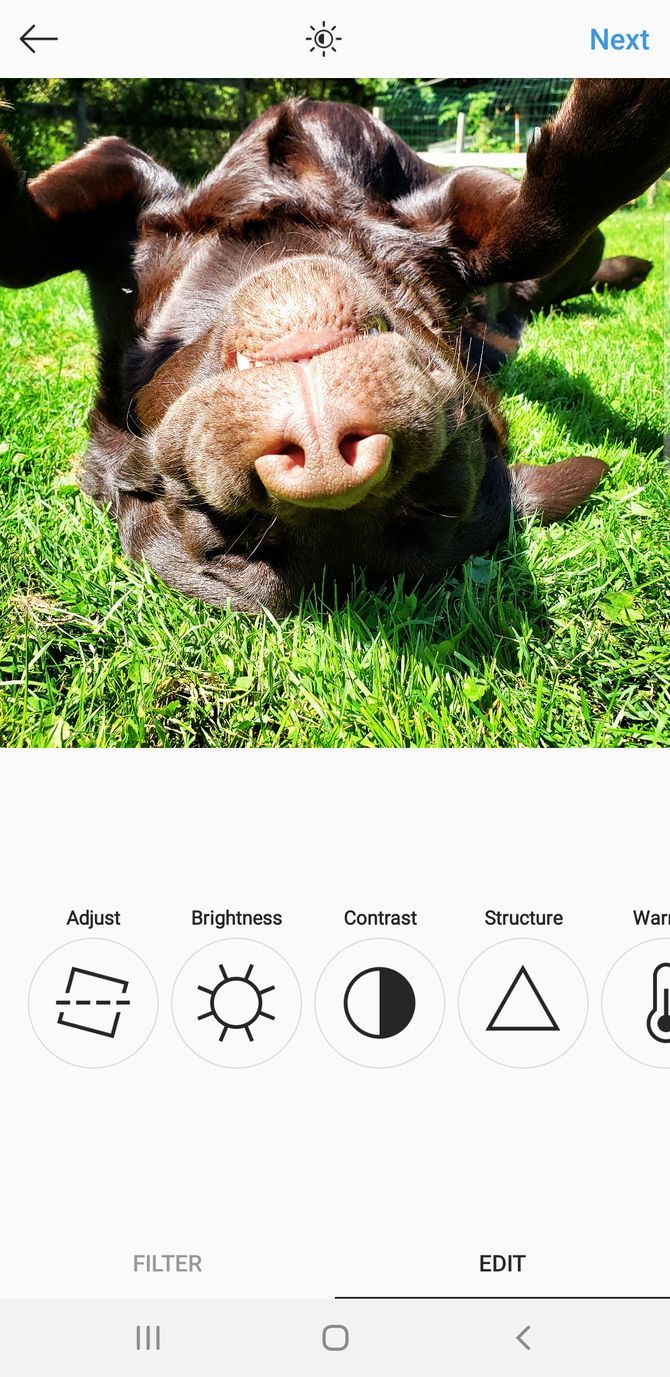
Da biste pristupili ovim alatima za uređivanje (i mnogim drugim), pritisnite „Uredi“ na dnu ekrana pored opcije „Filter“.
5. Koristite manje podataka na Instagramu
Budući da Instagram automatski unapred učitava fotografije i video zapise, može brzo iskoristiti vaše mobilne podatke.
Da biste ograničili količinu podataka koju Instagram koristi, idite na svoj profil, pritisnite tri linije u gornjem desnom uglu i izaberite „Podešavanja i privatnost“. Skrolujte nadole do „Korišćenje podataka i kvalitet medija“. Zatim uključite opciju „Ušteda podataka“. Možda ćete primetiti da je potrebno malo više vremena da se učitaju slike i video snimci, ali će se ukupna upotreba podataka značajno smanjiti.
6. Objavljujte sa više Instagram naloga
Slično kao i na Twitteru, možete povezati više Instagram naloga sa jednim telefonom bez stalnog prijavljivanja i odjavljivanja.
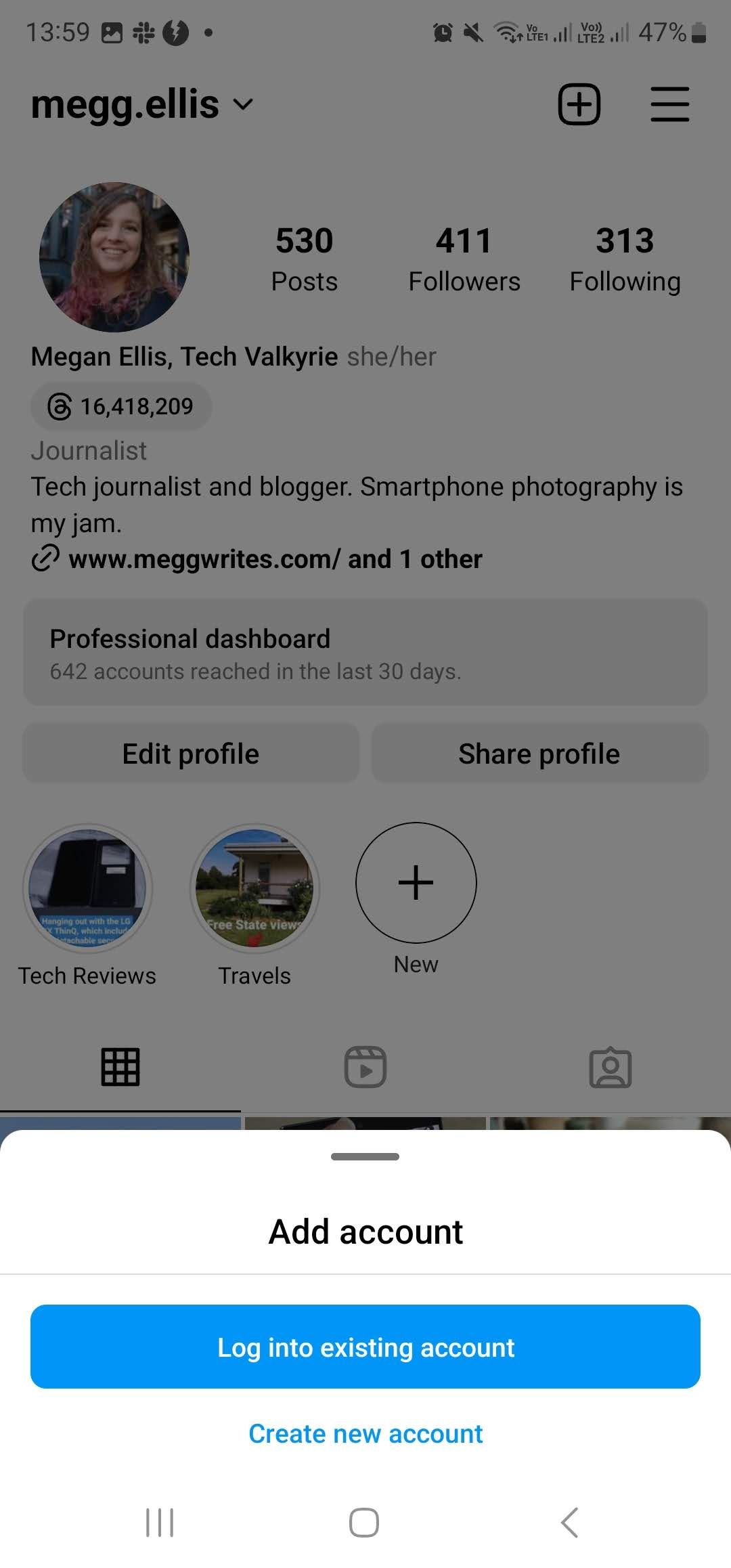
Da biste povezali novi Instagram nalog sa svojom aplikacijom, idite na svoj profil i pritisnite svoje korisničko ime (strelica nadole). U iskačućem meniju izaberite „Dodaj nalog“. Zatim se možete prijaviti na postojeći nalog ili kreirati novi.
7. Pogledajte preglede Instagram profila
Da biste videli koliko pregleda profila ste ostvarili, potreban vam je profesionalni nalog na Instagramu. Kada pređete na poslovni nalog na Instagramu, dobićete pristup profesionalnoj kontrolnoj tabli.
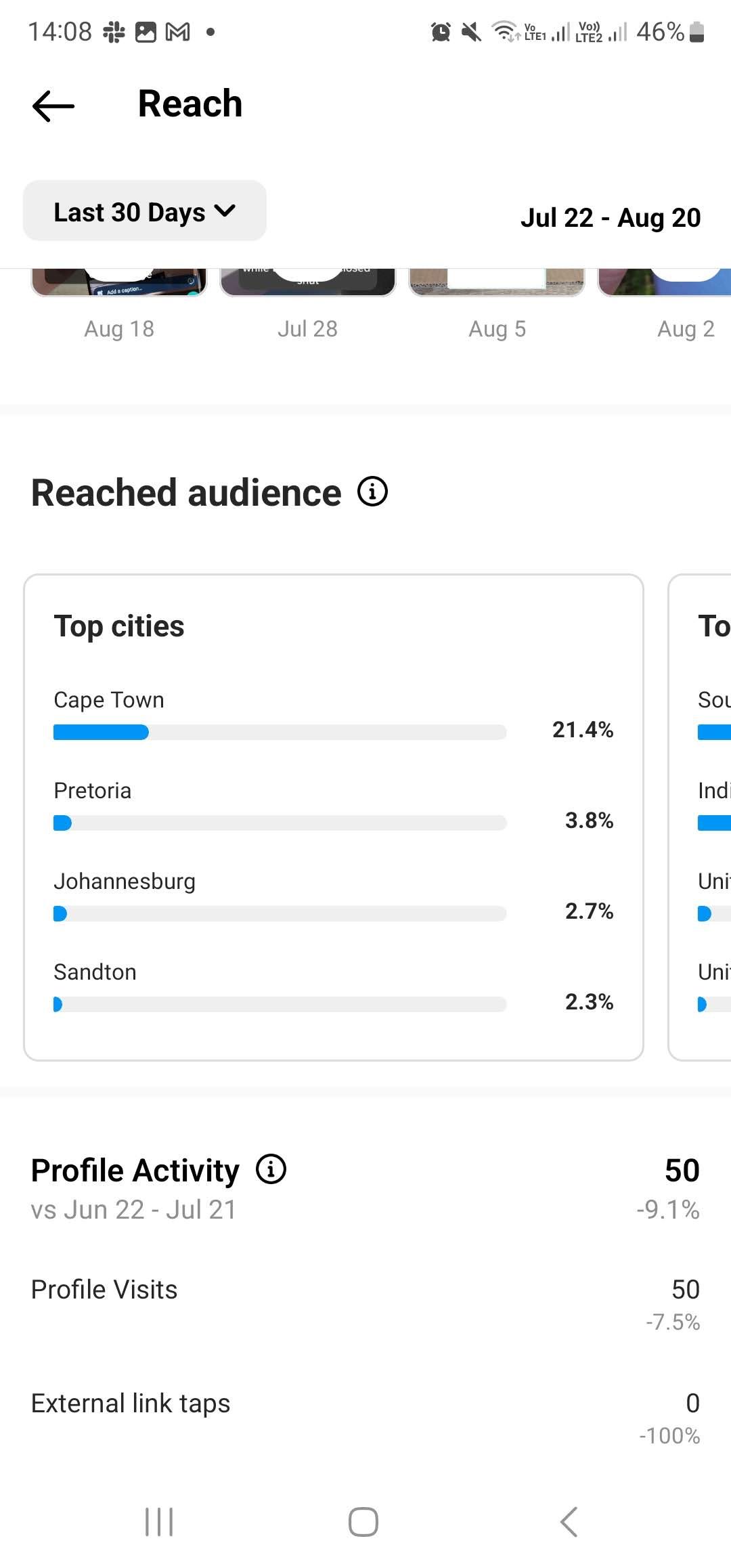
Idite na svoj profil i izaberite „Profesionalna kontrolna tabla“ ispod svoje biografije. U odeljku „Uvidi“ izaberite „Dosegnuti nalozi“. Zatim se spustite nadole do „Aktivnost profila“ i pogledajte svoje posete profilu. Podrazumevani filter je podešen na „Poslednjih 30 dana“, ali možete izabrati prilagođeni period ili druge opcije filtera, poput „Poslednjih 90 dana“.
8. Prebacite se na Instagram tamni režim
Možete aktivirati tamni režim na Instagramu u podešavanjima pristupačnosti.
Prvo otvorite meni sa tri linije na svom profilu i izaberite „Podešavanja i privatnost“. Zatim skrolujte nadole i izaberite „Pristupačnost“. Pritisnite opciju „Tamni režim“ i podesite da li želite da bude uključen, isključen ili da prati postavke sistema.
9. Podelite pesmu ili tekst u svojoj Instagram priči
Da li ste znali da možete podeliti pesmu ili određeni tekst u svojoj Instagram priči? Pored dodavanja pesme putem nalepnice za muziku, možete deliti pesmu i tekst pomoću Spotify aplikacije.
Da biste podelili Spotify pesmu ili tekst u svojoj Instagram priči, pratite ove korake:
- Otvorite željenu muzičku numeru u Spotify aplikaciji.
- Da biste podelili pesmu, pritisnite ikonu za deljenje. Da biste podelili stihove, skrolujte do kartice „Lyrics“ i izaberite ikonu za deljenje, označenjem stihova koje želite poslati u priču, a zatim pritisnite „Nastavi“.
- U okviru opcija deljenja, odaberite „Priče“.
- Vaša Instagram priča će se učitati sa pregledom pesme ili teksta. Uredite ostatak svoje priče po želji, a zatim pritisnite ikonu strelice (dalje).
- Odaberite da li želite da delite sa bliskim prijateljima ili sa svojom pričom i pritisnite „Podeli“.
Želite li da se rešite neprimerenih ili uvredljivih komentara ispod svojih objava? Umesto brisanja svakog komentara pojedinačno, Instagram može automatski filtrirati takve komentare.
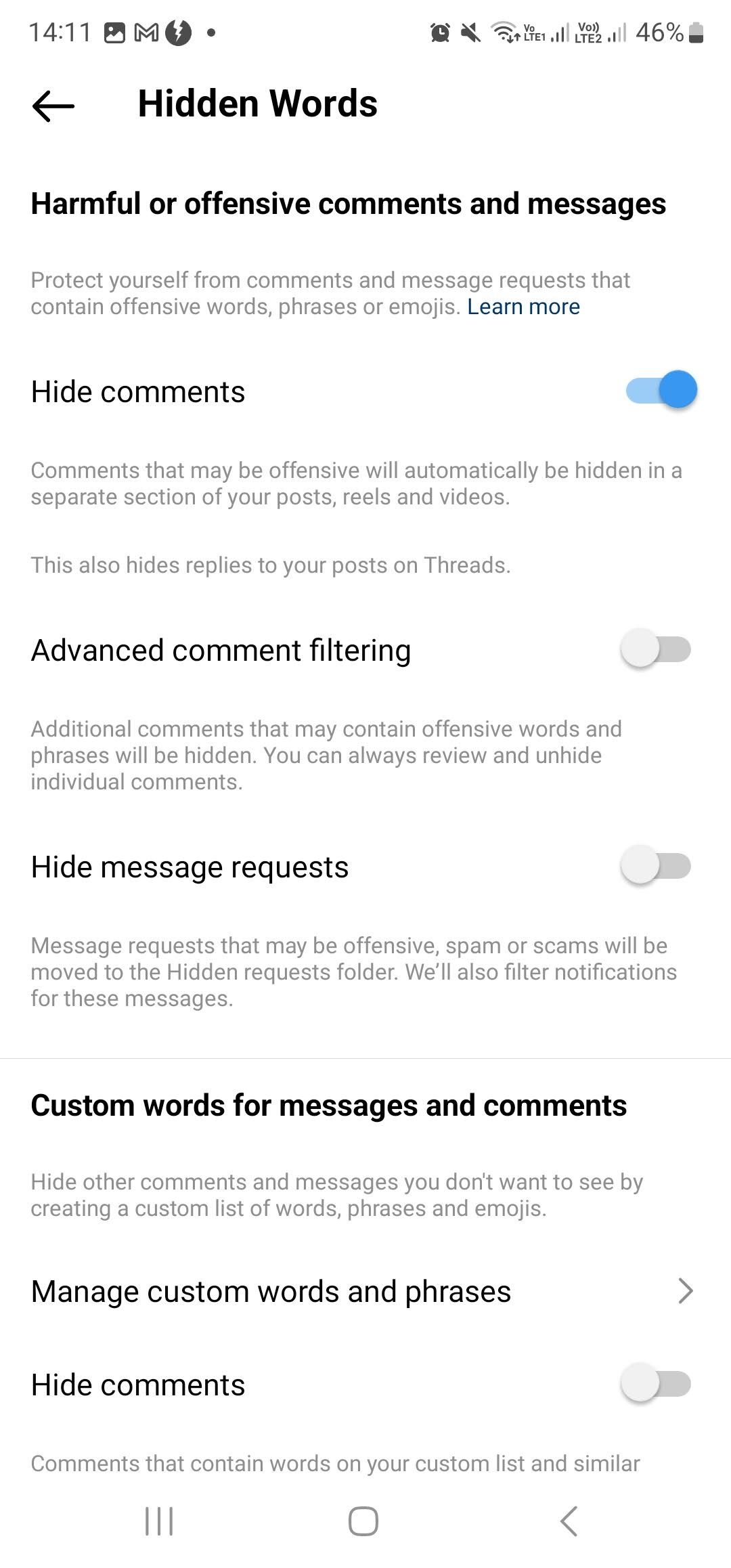
Idite na svoj profil, pritisnite tri linije u gornjem desnom uglu ekrana, idite na „Podešavanja i privatnost“ i skrolujte do „Skrivene reči“. Ovde možete odabrati da sakrijete komentare koji su uvredljivi ili štetni. Takođe možete upravljati prilagođenim rečima i frazama, a zatim uključiti funkciju „Sakrij komentare“ za filtrirane reči.
10. Sakrijte svoje Instagram priče
Mogućnost da sakrijete svoje Instagram priče je jedna od stvari koju verovatno niste znali o platformi, jer ova skrivena opcija često ostane neprimećena.
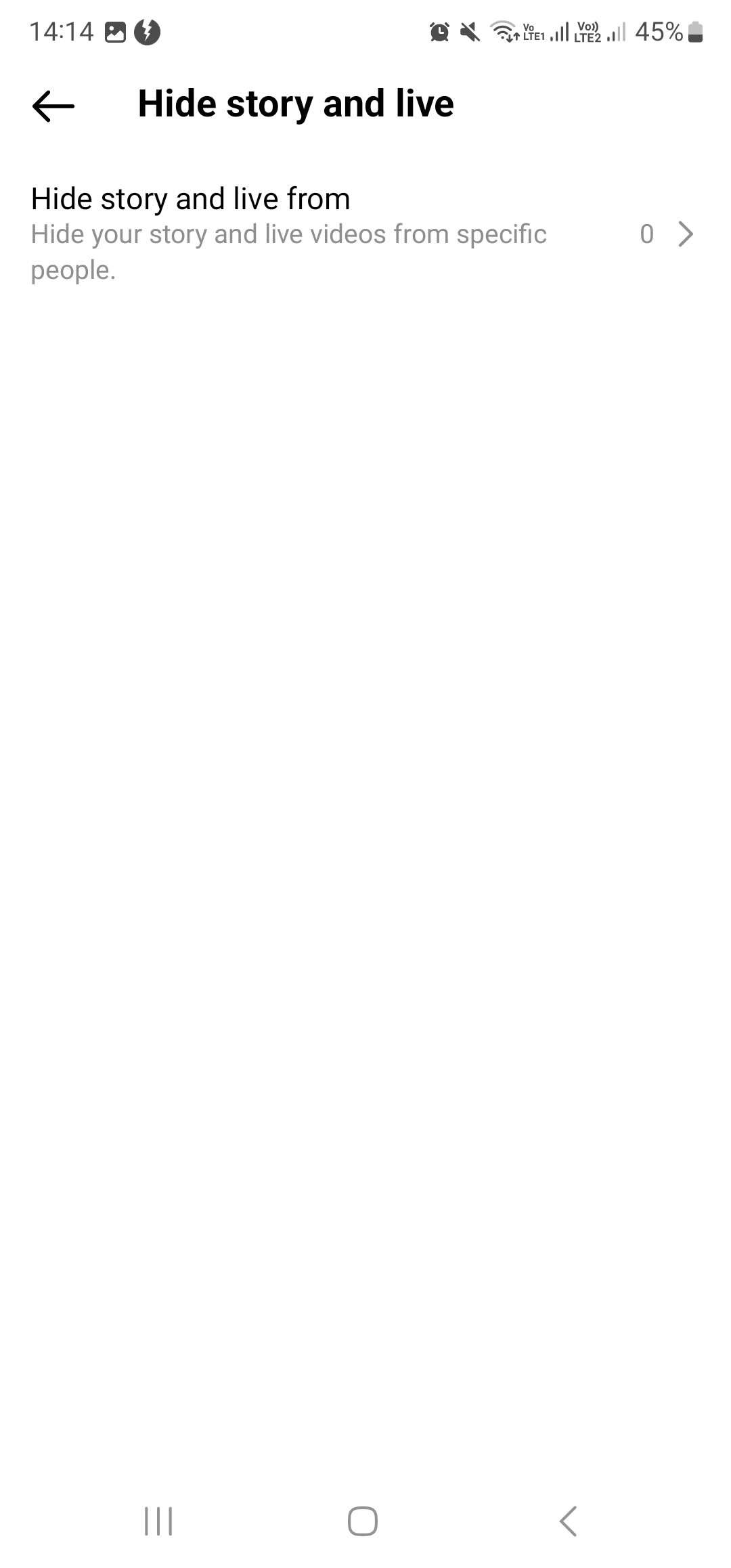
Kada iz bilo kog razloga ne želite da neko vidi vašu priču, možete je sakriti od njih. Idite na tri linije na svom profilu i pritisnite „Podešavanja i privatnost“, a zatim skrolujte nadole do „Sakrij priču i uživo“. Na sledećoj stranici pritisnite „Sakrij priču i uživo od“ da biste potražili određene naloge sa kojima ne želite da delite svoju priču ili uživo prenose.
11. Isključite priče određenih korisnika
Može biti dosadno kada neko koga pratite stalno objavljuje priče, ali srećom možete posebno isključiti Instagram priče. Da biste nekoga „umirili“, idite na feed priča i zadržite pritisnutu ikonu tog korisnika.
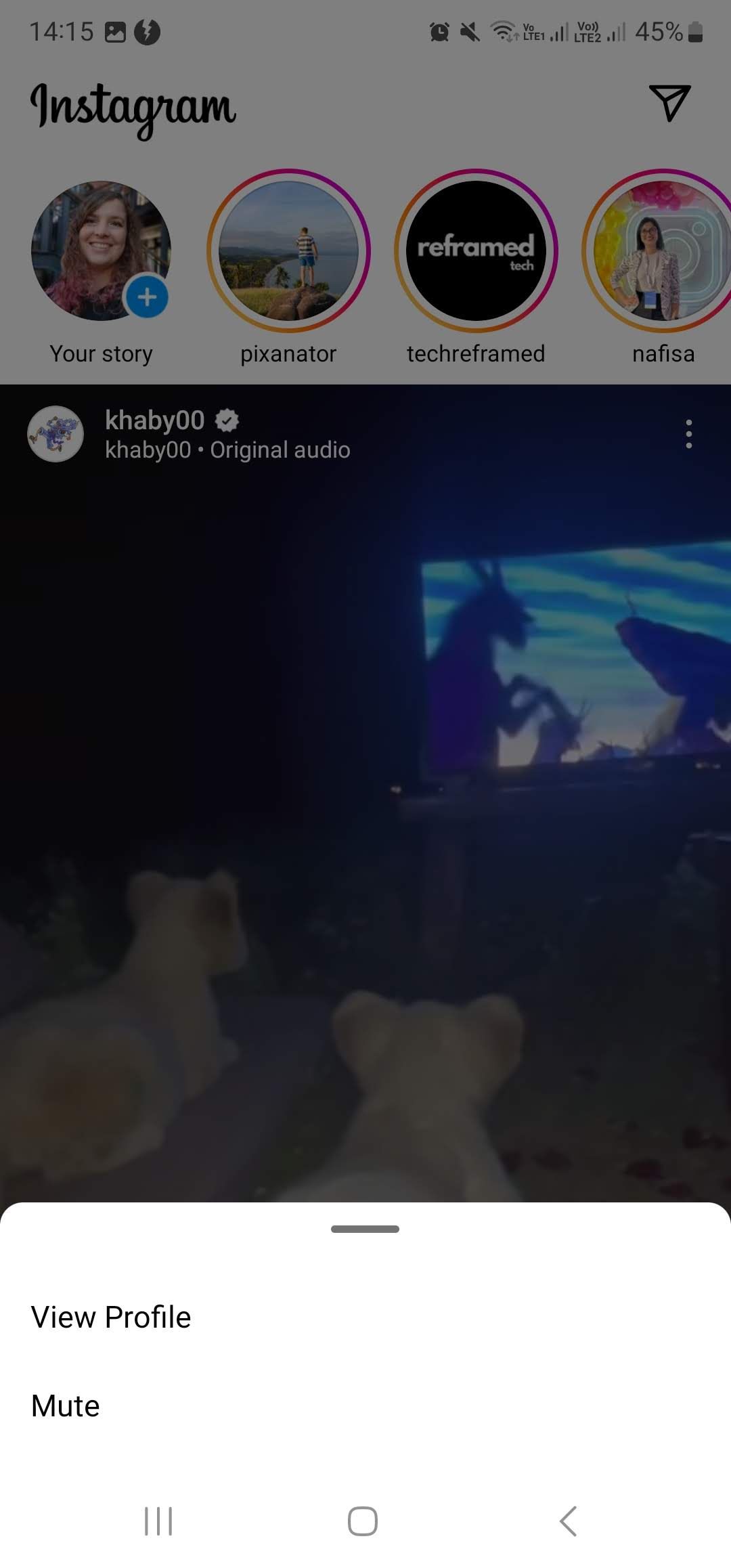
Nakon što se pojavi meni, izaberite „Isključi zvuk“. Zatim možete odabrati da li želite samo da isključite priču ili da isključite i priču i objave.
12. Arhivirajte svoje stare Instagram objave
Ako želite da uklonite objavu sa svog profila, a da je ne izbrišete u potpunosti, možete je arhivirati. Da biste to uradili, otvorite objavu koju želite da arhivirate, pritisnite ikonu sa tri tačke u gornjem desnom uglu ekrana i pritisnite „Arhiviraj“.
Kada god želite da vidite arhivirane objave, idite na tri linije u gornjem desnom uglu svog profila, izaberite „Arhiva“, a zatim pritisnite „Arhiva objava“ iz padajućeg menija na vrhu ekrana.
13. Dodajte vezu u svoju Instagram priču
Jedan od načina da dodate linkove vašim Instagram objavama jeste da ga dodate u svoju priču.
Da biste to učinili, započnite kreiranje priče, bilo deljenjem sadržaja sa svojom pričom ili izborom „Priča“ u novim opcijama objave.
Kada to uradite, pritisnite ikonu nalepnice u gornjem desnom uglu ekrana. U iskačućem meniju izaberite nalepnicu „Link“. Tada ćete moći da unesete vezu koju želite da delite. Kada unesete vezu, pritisnite „Gotovo“.
Veza će se sada pojaviti kao nalepnica na koju se može kliknuti na vašoj priči.
Naučite kako da radite zanimljive stvari na Instagramu
Instagram je mnogo svestraniji nego što mislite i možete raditi mnogo više od pukog prelistavanja objava. Ove sjajne stvari koje možete raditi na Instagramu će sigurno poboljšati vaše korisničko iskustvo tako što će vam olakšati svakodnevno korišćenje aplikacije.